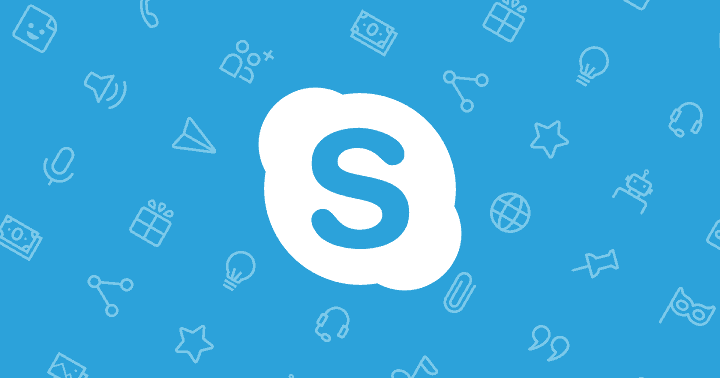Diese Software hält Ihre Treiber am Laufen und schützt Sie so vor gängigen Computerfehlern und Hardwarefehlern. Überprüfen Sie jetzt alle Ihre Treiber in 3 einfachen Schritten:
- DriverFix herunterladen (verifizierte Download-Datei).
- Klicken Scan starten um alle problematischen Treiber zu finden.
- Klicken Treiber aktualisieren um neue Versionen zu erhalten und Systemstörungen zu vermeiden.
- DriverFix wurde heruntergeladen von 0 Leser in diesem Monat.
Microsoft hat 2018 und 2019 einige neue Skype-Funktionen eingeführt. Darunter ist der Split-View-Modus, der es Benutzern ermöglicht, Skype-Chats in separate Fenster aufzuteilen. Das ist eine nette neue Option, und so können Benutzer Fenster innerhalb der Skype UWP (Universal Windows Platform)-App aufteilen und dann neu gruppieren.
Wie teilt man Windows in Skype auf und gruppiert es neu?
Verwenden Sie die Option für den geteilten Ansichtsmodus
- Klicken Sie zuerst auf die Skype-App auf dem Startmenü um sein Fenster zu öffnen.
- Klicken Sie dann auf Mehr Menü, um es zu öffnen.

- Wähle aus Split-View-Modus aktivieren Option auf der Mehr Speisekarte. Skype zeigt dann nur die Kontakte an, während die Chat-Hälfte des Fensters aus der Ansicht verschwindet.
- Doppelklicken Sie als Nächstes auf einen Kontakt, um ein neues Skype-Chat-Fenster dafür zu öffnen. Dieses Fenster wird vollständig vom primären Fenster von Skype getrennt sein.

- Benutzer können das separate Chat-Fenster jetzt auf dem Desktop ziehen und verschieben. Drücke den Minimieren Schaltfläche, um es in die Taskleiste zu verschieben.
- Anschließend können Benutzer das Fenster maximieren, indem sie den Cursor über das Skype-Taskleistensymbol bewegen. Wählen Sie die Miniaturansicht der Windows-Taskleiste aus, um sie auf dem Desktop wiederherzustellen.

- Um die Skype-Fenster neu zu gruppieren, klicken Sie auf das Mehr Schaltfläche im Hauptfenster der Software.
- Wähle aus Split-View-Modus deaktivieren Option, die die separaten Chat-Fenster mit dem Rest von Skype verbindet.

Das Aufteilen und anschließende Gruppieren von Skype-Fenstern ist also ein Kinderspiel. Notiere dass der Split-View-Modus aktivieren Option ist nur in der neuesten Version v 14.37 von Skype verfügbar. Daher müssen einige Benutzer möglicherweise ihre Skype-Software Fenster zu teilen.
VERWANDTE ARTIKEL ZUM ANSEHEN:
- So verwenden Sie Skype unter Windows 10, 8: Fügen Sie Kontakte hinzu, tätigen Sie Sprach- und Videoanrufe
- So fügen Sie in Skype for Business mehrere Kontakte gleichzeitig hinzu
- So deaktivieren Sie die Autokorrektur in Skype